Baadhitaano Horumarsan, Taageerada Microsoft & Kaaliyaha Soo kabashada - Muuqaalka
Si loo xalliyo arrimaha la soo maray marka la shaqaynayo xafiiska(Office) , Microsoft waxay bixisaa qalab waxtar leh oo loo yaqaan SaRA ( Kaaliyaha Soo-kabashada(Recovery Assistant) iyo Kaalmada(Support) ). Qalabka waxaa loogu talagalay in lagu sameeyo baaritaanno badan si loo ogaado oo loo hagaajiyo dhibaatooyinka ka dhacaya abka Office . Markaa, haddii aad hesho app -ka Office sida (Office)Microsoft Outlook oo aan si sax ah u shaqayn, waxaad isticmaali kartaa baadhista horumarsan(Advanced Diagnostics ) ee Taageerada Microsoft iyo Kaaliyaha Soo-kabashada( Microsoft Support and Recovery Assistant) si aad u hagaajiso.
Isticmaalka Baadhista (Diagnostics)Sare(Advanced) ee Taageerada Microsoft(Microsoft Support) & Kaaliyaha Soo kabashada(Recovery Assistant)
Haddii koontadaada Microsoft Outlook aysan u shaqayn sidii la rabay oo ay dhibaato u keenayso, waxaad isticmaali kartaa qaybta baadhista Sare ee Taageerada (Diagnostics)Microsoft (Advanced) iyo Kaaliyaha Soo kabashada(Microsoft Support and Recovery Assistant) si aad u sawirto Muuqaalka(Outlook) arimaha la yaqaan oo aad u dhisto warbixin faahfaahsan qaabaynta Muuqaalkaaga . (Outlook)Qaad talaabooyinkan soo socda
- Dooro(Select) abka aad dhibka ku hayso
- Dib u eeg Muuqaalka Muuqaalkaaga
- Wadaagista Natiijooyinka
Waxaad u baahan doontaa xidhiidh internet si aad u soo dejiso, u rakibto, oo aad isticmaasho Kaaliyaha Microsoft(Microsoft Support) iyo Kaaliyaha Soo kabashada(Recovery Assistant)
1] Dooro apps-ka aad dhibka ku hayso(1] Select which apps you are having problems with)
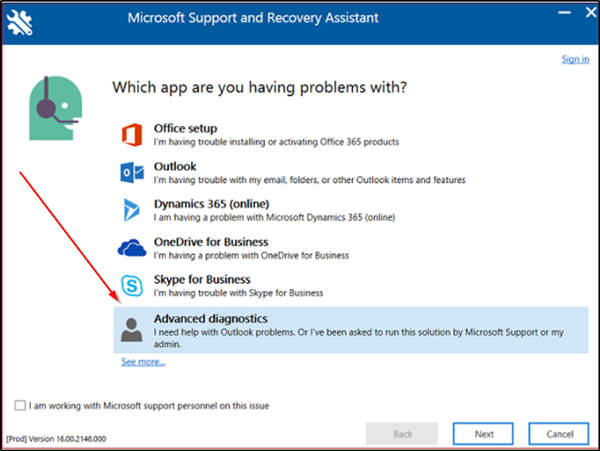
Haddii aad ku soo dejisay SaRA kombayutarka(SaRA) degaankaaga, ku gal akoonkaaga Microsoft oo dooro ' Advanced diagnostics ' ee Taageerada Microsoft(Microsoft Support) iyo Kaaliyaha Soo kabashada(Recovery Assistant) . Guji(Click) ' Xiga(Next) '.
Dooro Muuqaalka(Outlook) , ka dibna dhagsii Next .
Marka lagugu soo bandhigo ' Dooro apps-ka aad dhibka ku qabto(Select which apps you are having problems with) ' shaashadda, dooro Outlook oo ku dhufo badhanka ' Xiga '.(Next)
Hadda, marka laguu sheego inaad xaqiijiso inaad isticmaalayso mishiinka ay saamaysay, dooro ' Haa(Yes) ' oo mar labaad ku dhufo badhanka ' Xiga '.(Next)
Marka uu furmo daaqada cusub, geli faahfaahinta akoonkaaga oo tabo ' Xiga(Next) '.
Marka akoonkaaga la xaqiijiyo oo uu ansixiyo Xafiiska 365(Office 365) , habka sawirku wuu bilaabmayaa.
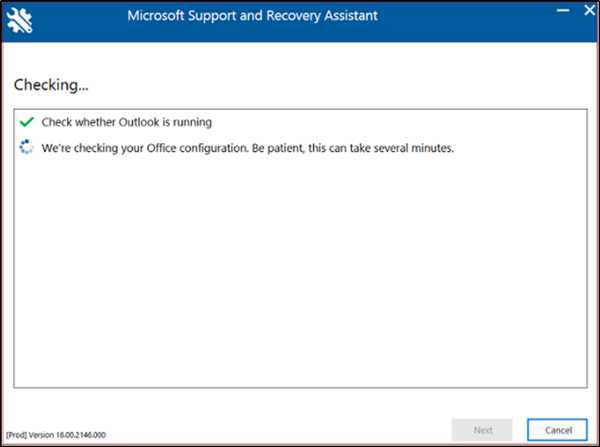
Marka sawirku socdo, waxaad arki doontaa daaqad leh dhibco wareeg ah oo hoos yimaada ciwaanka ' Checking '. Nidaamku waxa uu qaadan karaa dhowr daqiiqo in uu socdo.
Marka iskaanka la dhammeeyo, waxaad arki doontaa ogaysiis xambaarsan fariintan soo socota - Waxaan dhammaynay ururinta faahfaahinta qaabeynta Muuqaalkaaga(We’re done collecting your Outlook configuration details) .
Akhri(Read) : Sida loo isticmaalo nooca khadka taliska ee Microsoft Support and Recovery Assistant(command-line version of Microsoft Support and Recovery Assistant) .
2] Dib u eeg Sawirkaaga Muuqaalka(2] Review your Outlook Scan)
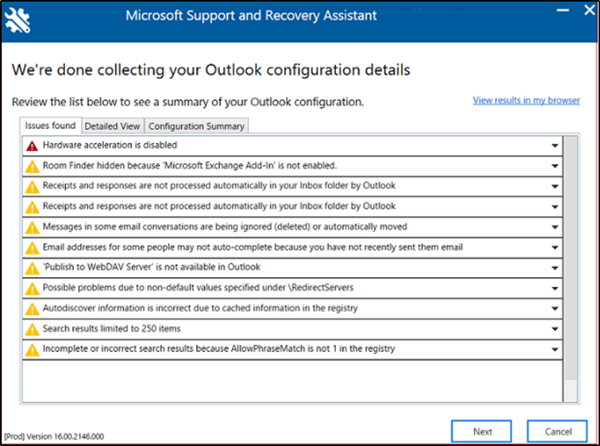
Warbixinta sawirku waxay tusi doontaa 3 tab oo kala ah-
- Arrimaha la helay
- Muuqaal faahfaahsan
- Soo koobida qaabaynta
Mid kasta oo ka mid ah tabsiyada kore ayaa kuu oggolaanaya inaad aragto kooban ee qaabeynta Microsoft Outlook .
Dooro tab oo dooro arin si aad u balaariso si faahfaahsan. Sharaxaad kasta waxaa raaci doona isku xirka maqaal, oo daboolaya dhammaan tillaabooyinka lagama maarmaanka ah si loo xalliyo arrinta.
Arrimaha La Helay(Issues Found)
Tabaha ugu horreeya, ' Arimaha La Helay'(Issues Found’) ayaa ku siin doona liiska arrimaha habaynta ee la ogaado inta lagu jiro iskaanka.
Muuqaal faahfaahsan(Detailed view)
Macluumaadka ku jira tab 'Muuqaal Faahfaahin'(Detailed View’) ayaa u badan isticmaalka isticmaalayaasha horumarsan sida, Helpdesk shaqaalaha, iyo maamulka IT-ga. Waxay kaydisaa macluumaadka waa in geed sida view. Waxaad riixi kartaa noode kasta si aad u ballaariso ama u dumiso. Ka sokow(Besides) , ogaanshaha arrinta Outlook ee dhinaca macmiilka, tab tani waxay sidoo kale ururisaa macluumaadka qaabeynta muhiimka ah ee barnaamijyada Microsoft Office(Microsoft Office) sida Excel , PowerPoint , iyo Word . Si aad u aragto macluumaadka la xidhiidha, balaadhi qaybta kala duwan ee muuqaalka geedka.
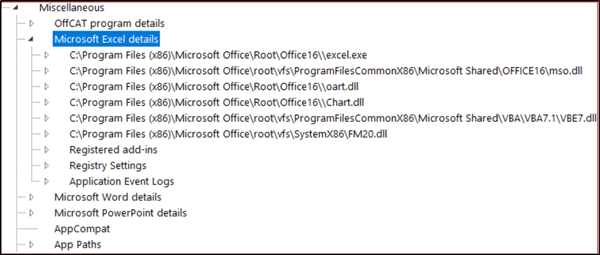
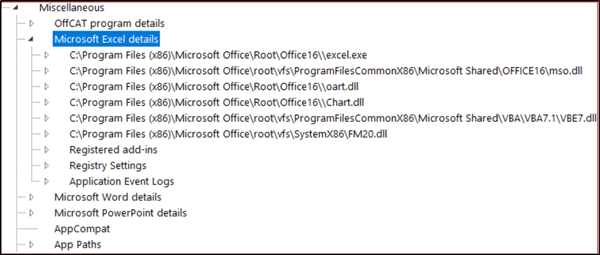
Muuqaalkani waxa kale oo uu ururiyaa macluumaadka habaynta muhiimka ah ee Microsoft Excel , Microsoft PowerPoint , iyo Microsoft Word . Si aad u aragto macluumaadkan, balaadhi qaybta kala duwan ee muuqaalka geedka.
Soo koobida qaabaynta(Configuration Summary)
Faahfaahinta iskaanka ee ku jira tab Kooban Isku(Configuration Summary) xidhka waxa ay ka dhigan tahay sawir qaabaynta habaynta la ururiyay si joogta ah oo la lafaguray.
Haddii cabbirka yar ee qoraalku ku dhibo ama ay ishaadu caddaato, waxaad natiijada iskaanka ku arki kartaa browserka.
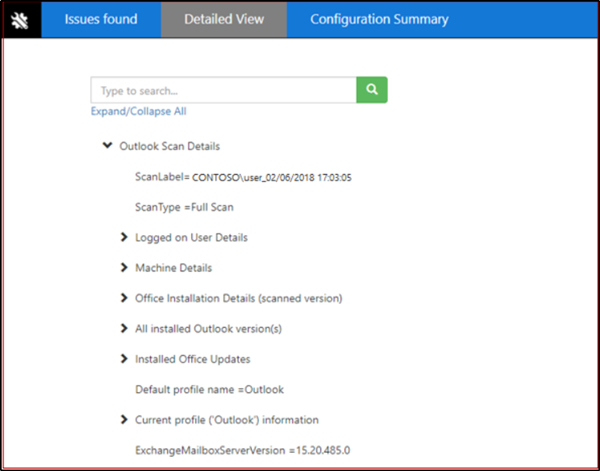
Taas awgeed, dhagsii ' Fiiri natiijooyinka browserka(View results in my browser) '. Ficilka marka la xaqiijiyo wuxuu muujin doonaa warbixinta iskaanka oo dhameystiran, oo ay ku jiraan dhammaan seddexda tab, browserkaaga caadiga ah. Natiijooyinka ' Muqaal faahfaahsan' ee(Detailed View’ ) lagu soo bandhigay biraawsarkaaga waxay kaga duwan yihiin daaqadda SaRA si aan kan dambe u muujinayn ' Raadinta(Search) ' ikhtiyaarka laga helay kii hore.
3] Wadaagista natiijooyinka sawirkaaga(3] Sharing your scan results)
SaRA waxay u ogolaataa isticmaalayaasha inay sidoo kale la wadaagaan natiijooyinkaaga sawirida Microsoft .
Isticmaalayaasha leh xisaab Office 365(Users who have an Office 365 account)
Haddii aad gasho SaRA adiga oo isticmaalaya akoon ku yaal Office 365 , codsigu wuxuu kuu ogolaanayaa inaad u dirto faylashaada Microsoft . Tani waxay ku caawin kartaa wakhtiyada aad la shaqaynayso injineerka Taageerada (Support)Microsoft si aad u hesho xoogaa caawimo ah. (Microsoft) Waxaa intaa dheer, haddii aad doorato inaad soo dirto faylasha si ammaan ah ayaa loo dhejin doonaa.
Isticmaalayaasha aan lahayn xisaab Office 365(Users who do not have an Office 365 account)
Isticmaalayaasha doorta inay ku soo galaan SaRA(SaRA) iyaga oo isticmaalaya akoon aanu taageeraynin Office 365 , ma jiri doonto wax ikhtiyaar ah oo la heli karo si loogu diro faylasha Microsoft .
Marka, tusaale ahaan, haddii aad wali jeclaan lahayd inaad wadaagto faylashaada, waa inaad la wadaagtaa faylasha logkaaga miiska caawinta(Helpdesk) . Taas awgeed, dhagsii ' Eeg dhammaan diiwaannada'(See all logs’) si aad u furto galka ay ku jiraan dhammaan diiwaannada ay samaysay SaRA .
Hadda, waxaad ka koobi kartaa faylka galkan si aad ula wadaagto qofka ku caawinaya inaad hagaajiso arrintaada Muuqaalka(Outlook) .
Ugu dambeyntii, SaRA kaliya looma sameeyo in lagu hagaajiyo arrimaha Muuqaalka ee (Outlook)Xafiiska 365(Office 365) ama dhismaha dhexdiisa. Waxa kale oo ay haysataa ikhtiyaarka cilad-saarka Dynamics , OneDrive iyo Skype ee arrimaha Ganacsiga(Business) .
Related posts
Isticmaalka nooca khadka taliska ee Microsoft Support and Recovery Assistant
Taageerada Microsoft iyo Kaaliyaha Soo kabashada - Xafiiska Hagaajinta & dhibaatooyinka kale
Cilada Dukaanka Microsoft 0x80072F05 - Seerfarku waa turunturooday
Hagaaji Rakibaadda Microsoft Edge & Cusbooneysii koodka qaladka
Microsoft Office Click-To-Un Isticmaalka CPU sare ee Windows 11/10
Soo kabashada Faylka Microsoft ee Windows ma shaqeeyaa? Waanu Tijaabnay.
Ku dar badhanka la jecel yahay ayaa ka baxay abka Sawirada
Kumbuyuutarku wuu ku dheggan yahay Isu-diyaarinta inuu dejiyo shaashadda Windows
Hagaaji cilada Microsoft Store 0x80072F30 Hubi xidhiidhkaaga
Nooca nidaamka qalliinku waa mid aan la socon karin Dayactirka Bilowga
Xallinta arrimaha bixinta xisaabaadka Microsoft iyo dhibaatooyinka
Hagaaji BitLocker Drive Encryption lama isticmaali karo, Khaladka 0x8031004A
Ururinta Microsoft Solitaire ma furmi doono gudaha Windows 10
Shaashada Auto Rotation oo aan shaqaynayn ama ku cirroobayn Habka Shaxda
Hagaaji arrimaha Adabtarka Bandhigga Wireless-ka ee Microsoft Windows 10
Habka gubashada ayaa guuldarreystay - Qaladka Awood-siinta Awoodda ama Cilad Xawaaraha Dhex-dhexaadka ah
Waxaad u baahan doontaa internetka qaladkan 0x80070cf Dukaanka Windows
Hagaaji khaladaadka sawirada Microsoft Edge ee Windows 10
Uninstall Tayada ama Cusboonaysiinta Muuqaalka marka Windows 11/10 ma bootin doono
Microsoft waxay sii daysay Windows 10 Mobile End of Support FAQ
